Как переустановить приставку для телевизора
Обновлено: 17.05.2024
Цифровая приставка Electronics EL2102HD постоянно циклически перезагружалась при включении, временно проблему решила прошивка.
Понадобится вот такое устройство —
USB TO UART на CP2102,
-USB-UART адаптер CP2102. Подключение Orange Pi Zero.
-Как прошить цифровую приставку с выпаиванием микросхемы
которое соединяется с приставкой по трем проводам — TX, RX и GND!
Либо программатор CH341 с переставленной перемычкой в режим UART.
Важно!Провода соединяются НЕ соответственно — на адаптере контакт TX соединяем к контакту RX на приставке, RX на адаптере к TX на приставке.
В первую очередь включается адаптер USB-UART, в последнюю очередь — периферия к нему(в данном случае переферия — приставка)!В ином случае преобразователь может выйти из строя и в следствии потянуть за собой подключенное оборудование.
Само собой перед использованием устройства нужно установить драйвер, скачать драйвер можно с сайта Sillabs под разные ОС и версии ОС:
Если драйвер не встал и пишется ошибка в диспетчере устройств, следует удалить и заново установить драйвер.
Если это не помогает и у вас вылазит ошибка:
This device is not working properly because Windows cannot load the drivers required for this device. (Code 31)
Это устройство работает неправильно, поскольку не удалось загрузить драйверы для этого устройства. (Код 31)
попытайтесь поставить данные драйвера(предварительно удалив старые и перезагрузив систему):
LampCore_RU-cp2102-windows-121204
возможно происходит конфликт с другим usb-устройством, в таком случае отсоедините все устройства USB
В цифровой ресивер нужно впаять три пина, на уже готовые контактные площадки для интерфейса UART, обратите внимание, что там используется бессвинцовый припой
Найти эти площадки можно по нанесенным надписям -TX, RX или по видимым контактным площадкам, если возле площадок нет меток распиновки UART, то определить ее можно по контакту, который не используется (NC), там будет вот такой рисунок:
Где нарисован паз, под ним расположен не используемый контакт(NC — No Contact), начиная от него, слева направо подряд идут — GND, RX, TX.
На новых приставках зачастую такой готовой площадки уже нет, но контакты RX, TX подписаны — к ним нужно подпаиваться тонким проводом.Может быть так, что надписей, указывающих, где находятся контакты UART — RX, TX может не быть, в таком случае необходимо смотреть распиновку процессора текущей приставки и уже из нее определить, где находятся нужные нам контакты.
Пины подпаяли, USB TO UART адаптер с ресивером соединили, адаптер соединили с компьютером, приставку НЕ включаем, теперь остается найти программу-терминал для отправки и приема команд

Все существующие программы терминалы оказались неудобные и ничуть не устроили
Была написана отдельная программа-терминал для этого случая:
PortListener(Для работы требуется NET Framework 4.6.1)
PortListener
(либо Вы можете использовать программу Putty:
Программа достаточно простая и разбираться в ней совсем не придется

Узнаем на каком порту сидит UART-адаптер(Silicon Labs CP210x USB to UART Bridge) в диспетчере устройств.
В программе вводим свою цифру порта.
Нажимаем открыть порт, порт открыт
Включаем приставку в сеть.
Тут же видим в окне сумасшедше-скачущий лог загрузки
(если что неисправно, лог будет отображаться по кругу, чтобы это прекратилось достаточно ввести любую команду)
После остановки отображения мельтешения логов можно начать вводить команды и ждать ответа
Для того, чтобы прошить приставку, необходимо кинуть на флэшку, отформатированную в FAT16 (для FAT16 флэшка не должна быть больше 2 Гб, либо можно разбить флэшку с бОльшим объемом памяти на отдельный раздел, размером не более 2 Гб и отформатировать в FAT16, но некоторые приставки могут не увидеть такого раздела) файл прошивки с любым именем и вставить флэшку в ресивер.
Дальше ввести команды:
(Для приставок на MStar, на новых приставках, на других процессорах действуют другие методы и данный может не подходить)
1)setenv usb_upgrade 1
2)setenv usb_upgrade_path usb_upgrade_all_flash.bin —
вместо usb_upgrade_all_flash.bin пишите свое имя прошивки, которую закинули на флэшку!
3)saveenv
4)reset — Здесь приставка перезагрузится и дальше пойдет прошивка цифровой приставки с флэшки!
На этом все, все достаточно просто.
Через некоторое время приставка вновь стала перезагружаться, вновь помогла прошивка — а это значит имеется дефект микросхемы Winbond EEPROM — памяти, здесь без пайки уже не обойтись — Как прошить цифровую приставку с выпаиванием микросхемы .
Ситуация затруднило еще то, что после прошивки требовалась настройка и пульта к приставке не оказалось, а которые имелись — не подходили, а кнопками, расположенными на приставке подтвердить действие или изменить параметр было невозможно, поэтому было придумано следующее решение:
Управляем любым устройством с телефона
Прошивка с помощью флешки
Флешка — это обязательный элемент в жизни любого человека. Нехитрый маленький прибор способен хранить в себе информацию и использоваться для того, чтобы провести обновление оборудования. Как прошивать тюнер с флешки? Для этого вам нужна обычная флеш-карта, которую нужно отформатировать. Затем следует скачать программу под названием CDBurnerXP, после этого достаточно распознать флешку и установить пункт форматирования Boot. Сделать это не так сложно, особенно учитывая наличие интерфейса на русском языке у программы.
Последним этапом станет запись файлов обновления. Для этого смотрим, какая марка у вашего тюнера, и заходим на официальный сайт. Там ищем наше оборудование и скачиваем обновление, которое затем перекидываем на флешку. После этого вставляем флешку в тюнер и обновляем его посредством использования внутреннего меню. В принципе, ничего сложного нет, но есть один нюанс — не у каждого тюнера имеется специальный USB-разъем.
Обзор цифровых приставок 2020 года
Одна из самых дешёвых моделей тюнера для цифрового телевидения — Ritmix HDT2-920. Цена изделия всего 850 руб., но у него приличный функционал, хотя распознаёт он только эфирные стандарты DVB-T2 и DVB-T.

К порту USB можно подключать внешний HDD/SSD и воспроизводить с них музыку и видео.
С эфирными программами приставка HDT2-920 работает шустро, без зависаний. Но у неё есть слабое место – порт USB 2.0. Скорость передачи данных по нему достаточно низкая, поэтому при подключении накопителей большой ёмкости с огромным количеством файлов, могут наблюдаться зависания устройства.
Signal GI-222
Одна из самых дорогих новинок второй половины 2020 года, стоимость около 2 т.р.
Также поддерживает только эфирные каналы и может воспроизводить с внешнего носителя медиафайлы. Причём список распознаваемых кодеков очень большой.
Но выделяет Signal GI-222 на общем фоне – поддержка Wi-Fi.

Lexand LTV-300
Это устройство кроме эфирных каналов, работает с кабельным телевидением, стоит всего 1,5 т.р. и поддерживает режим FullHD.

Оно имеет опцию Wi-Fi ready, что открывает полноценный доступ к Интернет с поддержкой нескольких онлайн кинотеатров, социальных сетей и YouTube.
Но главное преимущество — LTV-300 принимает любые подключаемые модули Wi-Fi. Это первая на рынке приставка с такими возможностями.
Нашли ошибку? Выделите ее и нажмите ctrl+enter
Подготовка

Если на телевизоре ухудшилось изображение или закрались сомнения, что работает цифровое ТВ не так, как должно, стоит задуматься об обновлении ПО.
К этому процессу необходимо подготовиться. Для этого потребуется скачать необходимые файлы иметь компьютер или ноутбук.
Прошивка ТВ приставки от компании Ростелеком происходит с использованием компьютера имеющего свободный вход Ethernet.
К нему будет подключена приставка. Кроме того, понадобиться сетевой кабель, который свяжет приставку и компьютер.
Не рекомендуется прошивать устройство сторонними средствами, если не было установлено хотя бы одного официального обновления.
Для устройств компании Cadena потребуется USB-накопитель емкостью до 8Гб отформатированный в системе FAT32. На нее будет записана прошивка, скачанная с сайта.
Будет ли теперь показывать телевизор или приставка стандарта DVB-T
Если оборудование абонента (телевизор или приставка) рассчитано на прием сигнала только в формате DVB-T, то без новой приставки показывать 20 цифровых каналов оно не будет. В 2020 году вещание по устаревшему стандарту было отключено в двух последних областях России: Калининградской и Курской.
Как прошить тюнер ?
Как прошить спутниковый ресивер тюнер через компьютер
Соединяем Нуль модемным кабелем компьютер и отключенный из сети 220 в. тюнер.
В выключенном состоянии ресивера из сети 220 в. и запускаем программу загрузчика.

Выбираем нужный порт и опцию запись, жмем подключить и включаем тюнер в сеть 220 в.
На табло тюнера видим.

А на мониторе компьютера. Нажимаем All Chunk (для заливки всего дампа).

Подробнее о вариантах прошивки спутникового ресивера глобо 4100с и клонов
All Chunk-загрузка софта, загрузчика, каналов, ключей целиком как дамп
All Chunk (No BootLoader)-загрузка софта, каналов, ключей без загрузчика
maincode(AV)-загрузка чистого ПО ресивера без настроек, ключей и списка каналов, точнее обновление только версии ПО
Default_lang – язык установленный по умолачнию.
patch – загрузка всех ключей
Logo_user – заставка пользователя
Logo_menu – заставка меню
Logo_radio – заставка радио
Logo_def – заставка по умолчанию
defaultdb (PRC) – настройки, включая список каналов по умолчанию
userdb (64+64) – настройки и список каналов по пользователя. При загрузке данных из полного дампа, рекомендуется это делать только из дампа такой же версии прошивки как и в ресивере
Выбираем файл прошивки.

И видим на мониторе галочку против All Chunk.

На мониторе видим.

А на тюнере палочки и моргают.

Дальше идет запись на флеш тюнера и нельзя выключать ничего.

После окончания загрузки прошивки на мониторе появится надпись, а тюнер сам перегрузится и запустится канал, на его табло будет цифра.

Можно отключать ком порт.


Приложение Wink 7.15.28 для STB-приставок
Главное отличие данной версии в том, что значительно переработана логика загрузки операционной системы ресивера, её процесс обновления и работа с сетью. Благодаря этому удалось почти в три раза сократить время загрузки приложения Винк в среднем с 90 до 30 секунд. Разработчики обещают что в версии OTT для Интерактивного ТВ 2.0 приставка Ростелеком будет загружаться ещё быстрее. Вторая ощутимая плюшка — поддержка USB-адаптеров WiFi. То есть теперь можно будет нормально подключать обычные приставки Ростелеком к роутеру по WiFi без плясок с бубном. Правда списка поддерживаемых моделей пока нет.


22:20 30-03-2021 DimonVideo


Иногда Android TV Box нужно будет сбросить на заводские настройки или обновить прошивку, что довольно легко сделать, выполнив несколько шагов.
Что такое заводской сброс?
Заводской сброс восстанавливает исходные настройки Android TV Box производителя, стирая все пользовательские данные.
Обычно это делается, когда продается телеприставка, чтобы стереть все его данные, такие как приложения, пароли и т. д.

Что такое обновление прошивки?
Прошивка — это часть программного обеспечения телеприставки, которая управляет всем, например Wi-Fi и видео.
Неправильное обновление операционной системы может привести к сбою телеприставки и сделать ее непригодным для использования.
Очень важно использовать правильную версию firmware Android, даже самые последние версии Android - устройства могут иметь значение.
Что мне делать: восстановить заводские настройки или обновить ОС?
Заводской сброс восстановит ваше устройство в исходное состояние, одновременно стирая все измененные настройки.
Обновления ОС могут привести к сбою телеприставки, если они не будут выполнены правильно.
По этой причине обновление следует выполнять только в случае крайней необходимости. Апдейт прошивки не составляет труда, основной причиной проблем обычно является использование неправильного файла firmware.
Шаги по обновлению вашего Android TV Box
Найдите и загрузите файл прошивки для вашего TV Box. Обычно это можно сделать с помощью простого поиска в Google или на сайте производителя.
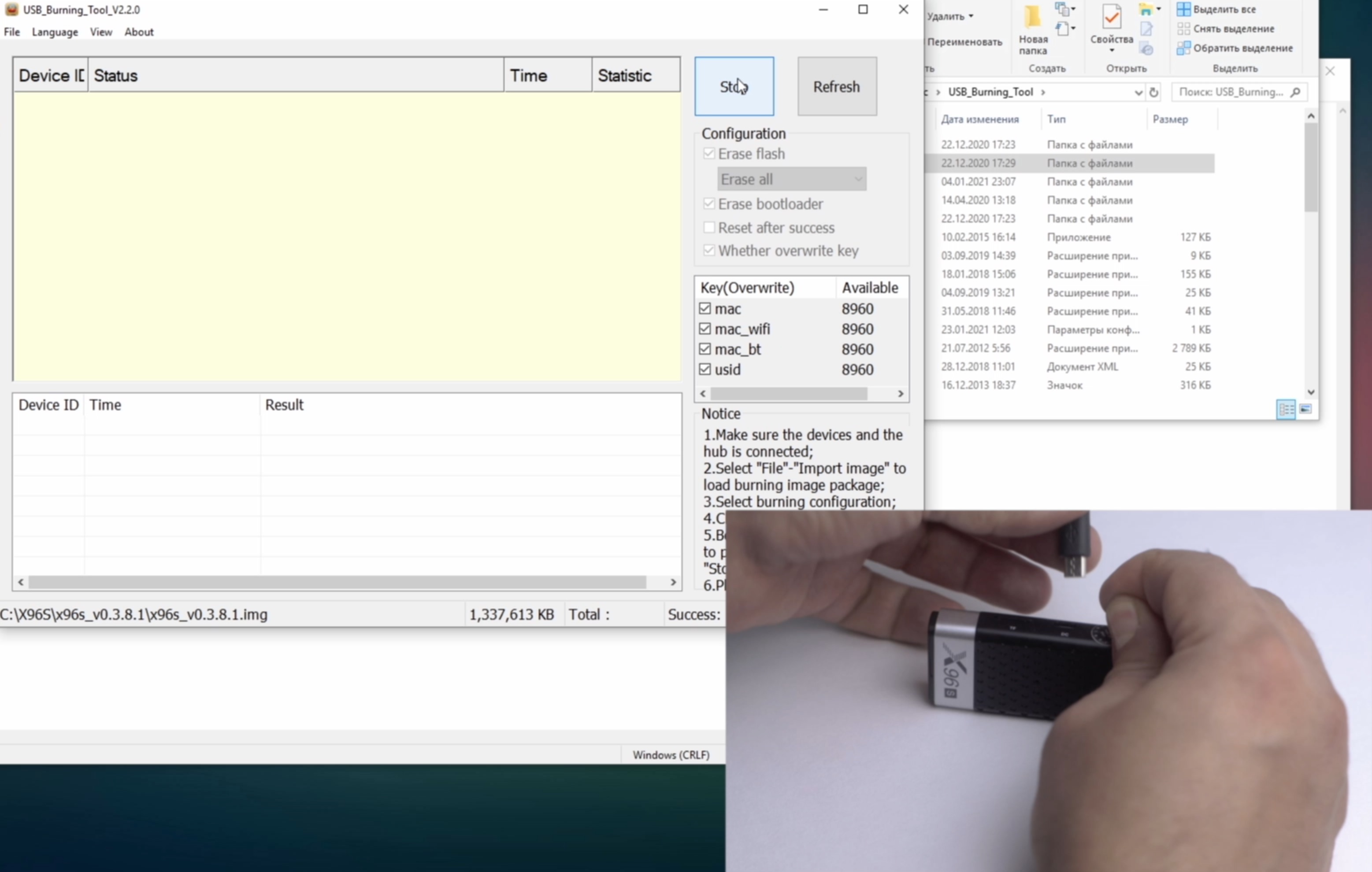
Убедитесь, что вы выбрали правильную версию для вашей телеприставки. Основной причиной сбоя Android TV Boxes при обновлении является неправильный файл.
Легко сбросить настройки Android TV Box и стереть все данные, выполнив несколько шагов.
Сброс новой ОС требует всего нескольких шагов, но он может заблокировать телеприставку, если вы совершите ошибку.
Когда дело доходит до прошивки, каждый производитель делает все посвоему. Некоторые будут делать обновления и иметь страницу загрузки, в то время как другие не будут иметь никакой информации вообще.
Часто многие люди также хотят обновиться до последней версии Android. Некоторые устройства могут быть не в состоянии обновиться до последней версии Android в зависимости от устройства и firmware, обязательно ознакомьтесь с документацией. Чтобы получить наилучшую информацию для вашего устройства.
Андроид Смарт ТВ приставка для телевизора — одно из тех устройств, у которых крайне желательно периодически обновлять прошивку. Самой популярной на сегодняшний день является китайская Xiaomi Mi Boх различных модификаций — S, 3, 3C, 4, Pro. К счастью, производитель регулярно выпускает свежие версии ПО для Андроид. Поговорим, как перепрошить данную приставку официальным русским релизом или файлами обновления с 4pda через меню Factory Recovery.
Официальная русская прошивка Android Smart TV для Xiaomi Mi Box
Для официального обновления программного обеспечения нет необходимости предварительно скачивать какие-либо файлы с серверов Xiaomi. Прошивка устанавливается непосредственно из меню системы Андроид ТВ. Все, что нужно, это подключить приставку к интернету по WiFi.






Начнется загрузка файла прошивки. В любой момент процесс можно остановить без последствий.

Установка программного обеспечения начнется только после того, как вы нажмете на кнопку перезапуска.

Обновление прошивки ТВ приставки Xiaomi Mi Box на Android с русским языком через меню Factory System Upgrade
Возможность прошить Android Смарт ТВ приставку Xiaomi Mi Box на русский язык с новой версией операционной системы при помощи файлов также никто не отменял. В случае, если на вашу модель уже нет возможности обновиться из меню настроек, можно сделать это установкой файлов с флешки напрямую из сервисного режима Recovery Factory.
Для начала нужно найти и скачать на внешний накопитель актуальную версию прошивки для своей модели. Не буду давать здесь никаких ссылок, так как для каждой Xiaomi Mi Box — S, 3, 4, 3C — будет своя сборка. Найти актуальные прошивки можно на том же форуме 4PDA.






И вынимаем опять вилку адаптера питания из розетки. После чего подключаем к Mi Box внешний диск с загруженными на нее ранее файлами прошивки.

Теперь снова надо попасть в рекавери. А значит нужно опять зажать две кнопки на пульте и одновременно подключить приставку к электропитанию. После запуска прошивка Xiaomi Mi Box стартует автоматически.

Видео по обновлению прошивки Android TV на Xiaomi MI Box

В 2019 году все жители России потихоньку переходят на новый формат ТВ — цифровой. Плюс его в том, что качество картинки выше, чем у привычного аналогового. Бесплатно всем предоставляется 20 федеральных каналов. Чтобы цифровое ТВ работало у вас, ваш нужен телевизор с цифровым приёмником — они есть у большинства современных моделей. Если у вас уже устаревшая модель, вам нужно купить дополнительно цифровую ТВ-приставку. Как её подключить и настроить после покупки?
Немного о цифровых приставках
Цифровая приставка для ТВ — это прямоугольное или квадратное устройство, к которому подключается антенна. Приставка уже в свою очередь подключается к телевизору с помощью кабеля. Таким образом, приставка (тюнер, декодер) выполняет роль посредника на пути сигнала от антенны к телевизору. Она преобразует цифровой сигнал в обычный, который уже телевизор распознаёт .

ТВ-приставка — небольшое устройство, которое преобразует цифровой сигнал от антенны, чтобы ТВ смог его распознать
Цена у девайса небольшая — можно приобрести качественную модель и за 1000 рублей. При покупке обращайте внимание на характеристики устройства — там должна стоять пометка DVB-T2.
Как подключить цифровую приставку к телевизору
Перед соединением всех устройств посредством проводов отключите от электросети всё оборудование. После этого подключите кабель, который идёт от антенны, к разъёму RF IN на приставке.

Вставьте кабель от антенны в разъём RF IN
Теперь соедините приставку с телевизором. Для связи можно использовать один из трёх кабелей:
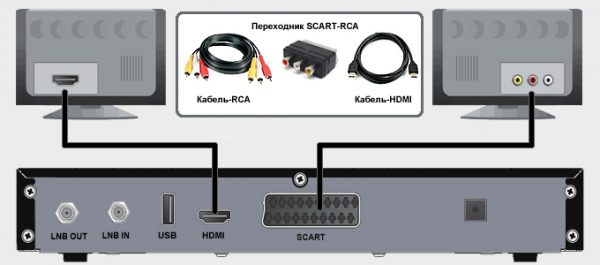
После соединения устройств, подключите ТВ и приставку к электросети и включите их. Теперь можно переходить к самому поиску каналов.
Как настроить цифровую приставку для приёма 20 каналов цифрового телевидения
Рассмотрим весь процесс отладки и проверки качества сигнала от приставки и антенны.
Инструкция по настройке ТВ-каналов на приставке DVB-T2
Найти бесплатные каналы можно в автоматическом либо в ручном режиме. Первый более простой и быстрый. Ручной используют, когда автоматический не справляется с задачей.
Сначала рассмотрим более лёгкий способ:
-
На телевизоре переключитесь на режим видео. Должно прогрузиться меню подключённой приставки. В мастере настройки (должен появиться, если вы включили приставку в первый раз и ещё её не настраивали ранее).

Выберите страну и язык

Запустите поиск каналов

Подождите некоторое время, пока приставка найдёт все каналы
Если этот способ поиска каналов не сработал, используйте ручной режим:

Запустите ручной поиск
Как настроить местные каналы на цифровой приставке
Многие люди жалуются, что с переходом на цифровое ТВ у них пропали местные каналы. Чтобы они снова появились в списке, вам нужно при настройке (перед запуском автоматического поиска) выбрать поиск сразу и аналоговых, и цифровых каналов, то есть поставить значение DTV-T/DTV-T2.
Проверка качества сигнала и решение проблем с настройкой
Если вы наблюдаете явные помехи на картинке, проверьте качество сигнала, который поступает от антенны. Для этого нажмите несколько раз на клавишу Info на пульте. Посмотрите на показатели силы и интенсивности: если их значение ниже 60 – 70%, значит, с сигналом проблемы. Вам нужно изменить положение антенны и её направление. Для этого вам понадобится помощь: кто-то должен медленно перемещать антенну, а кто-то следить за качеством картинки (улучшается оно или ухудшается). Когда помехи исчезнут, зафиксируйте положение антенны.

Чтобы сигнал был стабильный, антенна должна быть направлена чётко на вышку
Если поймать нужное положение антенны не получается, скорее всего, вышка находится далеко от вас — отсюда и слабый сигнал. Обычно такая ситуация наблюдается вне города. В домах у городских жителей сигнал, как правило, ловится хорошо. В этом случае нужно приобрести дополнительно усилитель к антенне либо купить новую более мощную антенну. Также стоит расположить антенну как можно выше — если есть возможность, на самой крыше.
По возможности отыщите информацию в интернете касательно расположения вышек в вашем регионе, чтобы знать, куда направлять антенну.
Если с показателями в разделе Info всё в порядке (70% и выше), но помехи всё равно присутствуют, значит, проблема в приставке. Возможно, она неправильно настроена. Если вы изменяли какие-либо её параметры, верните заводские значения обратно либо выполните сброс настроек до фабричных, а затем снова запустите автоматический или ручной поиск каналов.

Сбросьте настройки приставки и проведите поиск каналов заново
Можно быть другая ситуация: приставка изначально нашла меньше 20 каналов или стала показывать меньше их количество спустя какое-то время после удачной настройки. Решения в этом случае такие же, как и при помехах: посмотреть на уровень сигнала, заново запустить поиск каналов, изменить положение антенны. Если проблема остаётся, нужно купить новую антенну или усилитель к старой и разместить её как можно выше.
Возможно также, что проблема в неисправности оборудования, если раньше всё было в порядке, а сейчас вдруг пропала часть каналов. О том, что приставка или антенна вышла из строя, может сказать наверняка только специалист, поэтому целесообразно будет вызвать мастера на дом для определения и устранения причин неисправности.
Читайте также:

